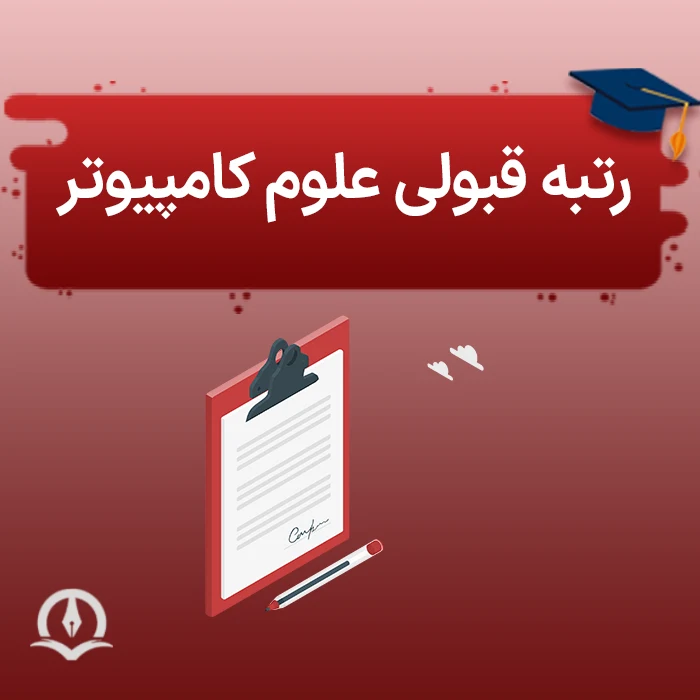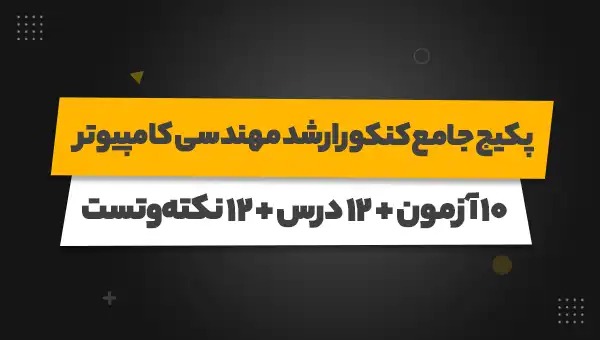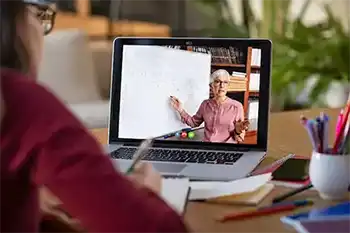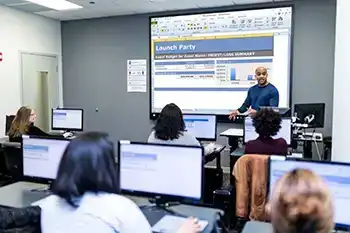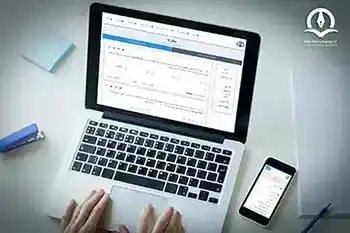سخت افزار کامپیوتر یا به انگلیسی Hardware، به اجزای فیزیکی تشکیل دهنده یک کامپیوتر گفته میشود. درواقع هر جزئی از کامپیوتر که شما بتوانید به آن دست بزنید، یک سخت افزار است که هرکدام ازآنها نقش مهمی در کارایی سیستم دارند. سیستمهای کامپیوتری را میتوان بر اساس نوع سختافزار آنها و ویژگیهایشان، مورد بررسی قرار داد. درادامه به انواع سخت افزار کامپیوتر و معرفی آنها نیز میپردازیم.
در صورتیکه به این مقاله علاقهمند هستید، ممکن است صفحات زیر نیز برای شما جذاب باشد:
- معرفی کامل و 0 تا 100 رشته کامپیوترمعرفی کامل رشته کامپیوتر- بررسی درآمد و شغل های رشته کامپیوتر
 در این صفحه به بررسی و موشکافی رشته کامپیوتر اعم از بررسی بازار کار، گرایشها، دروس و چارت درسی رشته کامپیوتر، میزان درآمد و حقوق فارغ التحصیلان این رشته و ادامه تحصیل در رشته کامپیوتر پرداخته شده است.
در این صفحه به بررسی و موشکافی رشته کامپیوتر اعم از بررسی بازار کار، گرایشها، دروس و چارت درسی رشته کامپیوتر، میزان درآمد و حقوق فارغ التحصیلان این رشته و ادامه تحصیل در رشته کامپیوتر پرداخته شده است. - رشته کامپیوتر برای دخترآیا رشته کامپیوتر برای دختران مناسبت است؟
 آمارها حاکی از آن است که زنان به سرعت در حال پیشرفت در علوم کامپیوتر و گرفتن شغلهای تخصصی و حساس هستند در نتیجه در این صفحه نقش خانمها را در رشته کامپیوتر بررسی و به طور کامل تحلیل کردهایم. مناسب است.
آمارها حاکی از آن است که زنان به سرعت در حال پیشرفت در علوم کامپیوتر و گرفتن شغلهای تخصصی و حساس هستند در نتیجه در این صفحه نقش خانمها را در رشته کامپیوتر بررسی و به طور کامل تحلیل کردهایم. مناسب است. - بررسی درامد رشته کامپیوتربررسی درآمد رشته کامپیوتر در ایران و خارج از کشور
 در این صفحه به بررسی درامد رشته کامپیوتر در ایران و همچنین درامد رشته کامپیوتر در خارج از کشور از جمله کانادا، آمریکا، انگلیس، فرانسه و دیگر کشورها پرداخته شده است در ایران و خارج از کشور
در این صفحه به بررسی درامد رشته کامپیوتر در ایران و همچنین درامد رشته کامپیوتر در خارج از کشور از جمله کانادا، آمریکا، انگلیس، فرانسه و دیگر کشورها پرداخته شده است در ایران و خارج از کشور - بررسی شغل های رشته کامپیوترمعرفی و بررسی مشاغل رشته کامپیوتر
 در این صفحه تمامی شغلهای رشته کامپیوتر در ایران و خارج از کشور، شغلهای رشته کامپیوتر برای خانمها و شغلهای پردرآمد رشته کامپیوتر و بهترین مشاغل رشته کامپیوتر در سال 2022 بررسی شده است..
در این صفحه تمامی شغلهای رشته کامپیوتر در ایران و خارج از کشور، شغلهای رشته کامپیوتر برای خانمها و شغلهای پردرآمد رشته کامپیوتر و بهترین مشاغل رشته کامپیوتر در سال 2022 بررسی شده است.. - معرفی کامل و 0 تا 100 رشته فناوری اطلاعاتمعرفی فناوری اطلاعات (IT) - 7 دلیل برای انتخاب رشته آی تی در دانشگاه
 آی تی چیست و چگونه پس از ظهور توانست در مدت فقط 20 سال تمام دنیا را فرا بگیرد و اکثر پول دنیا را ببلعد و پرطرفدارترین و پر درآمدترین مشاغل دنیا را در بر گیرد، با بررسی کامل آی تی با ما همراه باشید..
آی تی چیست و چگونه پس از ظهور توانست در مدت فقط 20 سال تمام دنیا را فرا بگیرد و اکثر پول دنیا را ببلعد و پرطرفدارترین و پر درآمدترین مشاغل دنیا را در بر گیرد، با بررسی کامل آی تی با ما همراه باشید.. - پردازنده (CPU)پردازنده (CPU) چیست؟ بررسی انواع، وظایف و کاربردها
 سی پی یو قلب کامپیوتر و کامپیوتر قلب دنیای کنونی است، بنابراین در این صفحه به معرفی و بررسی سیپییو یا همان پردازنده مرکزی (CPU) پرداخته شده، و بطور کامل توضیح دادهایم که CPU از چه بخش هایی تشکیل شده و هر بخش چه وظایف و مشخصاتی دارد. چیست؟
سی پی یو قلب کامپیوتر و کامپیوتر قلب دنیای کنونی است، بنابراین در این صفحه به معرفی و بررسی سیپییو یا همان پردازنده مرکزی (CPU) پرداخته شده، و بطور کامل توضیح دادهایم که CPU از چه بخش هایی تشکیل شده و هر بخش چه وظایف و مشخصاتی دارد. چیست؟ - پردازنده گرافیکی (GPU)پردازنده گرافیکی (GPU) چیست؟ بررسی انواع، وظایف و کاربردها
 در این مقاله به تاریخچه پردازنده گرافیکی، علت به وجود آمدن آن، انواع GPUها و همچنین مزایا و معایب هر یک متناسب با نیاز کاربران پرداخته شده است چیست؟
در این مقاله به تاریخچه پردازنده گرافیکی، علت به وجود آمدن آن، انواع GPUها و همچنین مزایا و معایب هر یک متناسب با نیاز کاربران پرداخته شده است چیست؟
معرفی انواع سخت افزار کامپیوتر
همانطور که اشاره شد، هر کامپیوتر متشکل از اجزای سخت افزاری ثابت و کارآمد میباشد. سخت افزار ها به دو نوع سخت افزار داخلی(Internal Hardware) و سخت افزار خارجی( External Hardware) تقسیم میشوند. به طور کلی میتوان گفت سخت افزار های داخلی، اجزای ضروری برای عملکرد صحیح کامپیوتر هستند؛ در حالی که سخت افزار های خارجی به منظور اضافه شدن امکانات یا بهبود عملکرد، به کامپیوتر متصل شده اند. در ادامه به بررسی مهم ترین و ضروری ترین سخت افزار های کامپیوتر میپردازیم.
- مادربورد، بورد اصلی کامپیوتر
- CPU، مغز هوشمند کامپیوتر
- RAM، حافظهی الکترونیکی موقت
- حافظه کش (Cache)، حافظه نهان در پردازنده ها
- منبع تغذیه، Power یا PSU
- کارت گرافیک (GPU)
- هارد، محلی برای ذخیره اطلاعات
- DVD-ROM، بازیابی و ذخیره اطلاعات
- BIOS
- کارت صدا
- کیس یا جعبه کامپیوتر
- موس (Mous)
- صفحه کلید (Keyboard)
- صفحه نمایش (Monitor)
- بلندگو (Speaker)
سخت افزار های داخلی :
سخت افزار های خارجی :
سخت افزار های داخلی
در ابتدا به معرفی سخت افزار های داخلی یا Internal ،که حیاتی ترین بخش های کامپیوتر هستند، میپردازیم.
مادربورد چیست؟ بورد اصلی کامپیوتر
مادربودر، مین بورد یا برد سیستم، مهمترین بخش از سخت افزار کامیپوتر است. این برد تمام ارتباطات بین اجزای مختلف را فراهم میکند و بهعنوان یک مدار برای سیستمهای کامپیوتری تعریف میشود. این بورد حداقل شامل چند واحد پردازش مرکزی است و درواقع فعالیت اصلی پردازشی برروی آن انجام میشود. اگرچه ممکن است اجزای دیگر که به این برد متصل شدهاند، دارای میکروپروسسور (پردازشگر کوچک) خودشان باشند.
دقت کنید که اجزای خارج از مادربورد مانند موس، کیبورد و ... توسط درگاههای اتصال و با کابل به این برد متصل میشوند و مادربورد به آنها سرویس میدهد. (درادامه دربارهی این درگاههای اتصال توضیح داده خواهد شد)
ایسوس، گیگابایت، اینتل و ... از سازندگان اصلی مادربردها هستند. نسخه کنونی مادربردها DDR4 میباشد که از نسل جدید و پیشرفته پشتیبانی میکنند. برای شناسایی تراز مادربرد خود کافی است نرم افزار CPU-Z را نصب کنید و از قسمت Mainboard میزان حجم مادربرد خود را مشاهده کنید. همچنین درهنگام استفاده یا خرید مادربورد، با توجه شود که این برد، از چه سختافزارهایی پشتیبانی میکند و دارای چه درگاههایی برای ارتباط است.

Cpu، پردازنده یا مغز هوشمند کامپیوتر
یکی از انوع سخت افزار کامپیوتر که در بسیاری از کتب مرجع، از cpu باعنوان قلب کامپیوتر یاد میشود اما بااین حال، مغز کامپیوتر نیز لقب خوبی برای این آیسی پرکاربرد است. cpu مخفف Central Processing Unit یا واحد پردازش مرکزی است. واحدی که تمام سرویسها و خواستههای کاربران کامپیوتر، توسط این آن مدیریت میشود. بهعنوان مثال وقتی برروی یکی از دکمههای کیبورد کامپیوتر ضربهای وارد کنید، یک فرمان به cpu ارسال میشود و cpu به درخواست شما رسیدگی میکند. سرعت ساعت یا clock speed نشاندهنده سرعت یک پردازنده برای ارائه خدمات و اجرای دستورات است که برحسب گیگاهرتز (GHZ) سنجیده میشود. این پارامتر فرکانس ساعت cpu را نشان میدهد و هرچه این عدد بزرگتر باشد، به معنای سریعتر بودن cpu هاست.
همچنین یک پارامتر مهم در cpu ها بهعنوان تعداد هسته شناخته میشود. cpuهای چند هستهای قابلیت اجرای دستورات را بهصورت موازی دارا میباشند که این باعث سرعت چند برابری سیستمها میشود و البته بالابردن تعداد هستهها در cpu از یک حدی بیشتر، تأثیر بهسزایی درسرعت ندارد و از راهکارهایی مانند پایپ لاین در معماری کامپیوترپایپ لاین در معماری کامپیوتر؛ کاربردها، مزایا و معایب در پردازندهها (CPU) به منظور افزايش کارايي از روش پایپلاین استفاده میکنند که در آن تلاش میشود تا با همپوشانی بین مراحل مختلف اجرای دستورات، به تسریع دست پیدا کنیم. در این مقاله قصد داریم مفصلاً در این خصوص صحبت کنیم و چالشهای پیشروی آن را مورد بحث قرار دهیم. استفاده میشود. برای کسی اطلاعات بیشتر دربارهی cpuها به مقاله واحد پردازش مرکزیپردازنده (CPU) چیست؟ بررسی انواع، وظایف و کاربردها
در پردازندهها (CPU) به منظور افزايش کارايي از روش پایپلاین استفاده میکنند که در آن تلاش میشود تا با همپوشانی بین مراحل مختلف اجرای دستورات، به تسریع دست پیدا کنیم. در این مقاله قصد داریم مفصلاً در این خصوص صحبت کنیم و چالشهای پیشروی آن را مورد بحث قرار دهیم. استفاده میشود. برای کسی اطلاعات بیشتر دربارهی cpuها به مقاله واحد پردازش مرکزیپردازنده (CPU) چیست؟ بررسی انواع، وظایف و کاربردها سی پی یو قلب کامپیوتر و کامپیوتر قلب دنیای کنونی است، بنابراین در این صفحه به معرفی و بررسی سیپییو یا همان پردازنده مرکزی (CPU) پرداخته شده، و بطور کامل توضیح دادهایم که CPU از چه بخش هایی تشکیل شده و هر بخش چه وظایف و مشخصاتی دارد. مراجعه کنید.
سی پی یو قلب کامپیوتر و کامپیوتر قلب دنیای کنونی است، بنابراین در این صفحه به معرفی و بررسی سیپییو یا همان پردازنده مرکزی (CPU) پرداخته شده، و بطور کامل توضیح دادهایم که CPU از چه بخش هایی تشکیل شده و هر بخش چه وظایف و مشخصاتی دارد. مراجعه کنید.
همچنین یک پردازنده دارای واحدهای زیر میباشد :
- واحد محاسبه و منطق : این واحد عملیات محاسباتی (ضرب، جمع، تفریق، تقسیم)، عملیات مقایسه (کوچکتر و بزرگتر بودن یک عدد) و عملیات منطقی (And، or و ...) را انجام میدهد.
- حافظه ثبات : ثباتها یا رجیسترها برای ذخیرهسازی موقت اطلاعات بهکار میروند. هر cpu شامل تعدادی ثبات برای ذخیرهسازی موقت دیتا میباشد.
- واحد کنترل : این واحد وظیفهی کنترل دریافت دادهها از واحد ورودی، کنترل عملیات داخلی CPU و کنترل ارسال اطلاعات به واحد خروجی میباشد.
- حافظه سریع : حافظه سریع یا حافظه کش، یکی از راههای افزایش سرعت cpuهاست که در ادامه آنرا شرح میدهیم.

حافظه رم چیست؟ (RAM)، حافظهی الکترونیکی موقت
حافظه RAM که یکی از انواع حافظه اصلی کامپیوتر و مخفف Read Access Memory است، یک حافظهی موقت و بسیار مهم در سخت افزار کامپیوتر است. این حافظه در اسلاتهای حافظه و در مادربورد تعبیه شده است. کاربرد اصلی این حافظهها در هنگام پردازش اطلاعات است. هنگامی که شما یک برنامه را در سیستم خود باز کنید، تمام فرآیندهای این برنامه درون حافظه رم قرار گرفته و cpu فرآیندهای درون این حافظه را اجرا میکند. بنابراین cpu تمام اطلاعات اجرایی خودرا از این حافظه موقتی دریافت میکند. همانطور که اشاره شد، حافظه رم یک حافظه موقتی که با خاموش شدن سیستم، تمام اطلاعات درون آن از بین میرود.
هرچه حافظهی رم شما بیشتر باشد، برنامههای بیشتری را میتوان درون آن قرار داد. به همین خاطر هرچه برنامهی شما سنگینتر باشد، به حافظهی رم بیشتری برای اجرا احتیاج دارد.
حافظهی رم کندترین جزء در مادربورد است که این کند بودن بهدلیل خازنهای استفاده شده درون این حافظه است. صنعت امروزه در تلاش برای بالابردن سرعت این حافظههاست و با ایدههایی مانند استفاده از حافظه Cache یا حافظه کش باعث افزایش سرعت اجرای دستورات میشود.

حافظه Cache، حافظه نهان در پردازنده ها
حافظه نهان یکی دیگر از سخت افزارهای کامپیوتر است و ایدهای برای افزایش سرعت دستیابی به اطلاعات است. این حافظهها از نوع SRAM و بسیار سریعتر از RAM هستند (حافظههای رم از نوع DRAM هستند).
اطلاعات اجرایی از هارد اصلی که بسیار حافظهی کندی است، به RAM منتقل میشود، اما بهدلیل سرعت بسیار بالای cpu، حافظهی RAM هم بسیار کند محسوب میشود و برای رفع این مشکل از حافظههای کش استفاده میشود.
حال کاربرد این حافظه را با مثالی در دنیای واقعی بررسی میکنیم. فرض کنید که یک نفر قصد رفتن به کتابخانه و دریافت چندین کتاب را دارد. این فرد به کتابخانه میرود و یک کتاب را دریافت میکند و کتابخانه را ترک میکند. این فرد بعد اتمام خواندن این کتاب، نیاز دارد که کتابی دیگر را تهیه کند. برای تهیه کتاب دیگر، باید مجددا به کتابخانه مراجعه کند که اینکار وقت زیادی از این فرد را در راه کتابخانه تلف میکند. بهترین ایده این است که درهنگام تهیه اولین کتاب، چندین کتاب دیگر که بعدا به آنها احتیاج دارد را تهیه کند. این کار باعث میشود که هنگام اتمام یک کتاب، مجددا به کتابخانه مراجعه نکند و باعث صرفهجویی در وقت شود.
cpu نیز هنگام اجرای دستورات موجود در RAM، مقداری از این دستورات را به حافظه کش که نزدیک cpu است منتقل میکند (درواقع یک بلاک را که حاوی چندین دستور است را به کش منتقل میکند) و بار بعد که هدف اجرای آن دستورات را داشته باشد، درصورت وجود این دستورات در کش، دیگر به حافظهی RAM رجوع نمیکند و آن دستور را از کش دریافت میکند که این باعث افزایش سرعت بسیار زیادی در اجرای دستورات خواهد شد. بهعنوان مثال اگر سرعت دستیابی به اطلاعات رم 100ns باشد، سرعت دستیابی به اطلاعات موجود درکش، در حد 1ns خواهد بود. بنابراین اگر دستورات خواسته شده توسط cpu، در کش موجود باشد، سرعت دستیابی به اطلاعات آن دستور افزایش مییابد. اما مشکلی که دراینجا وجود دارد، این است که نمیتوان حافظههای کش را به بزرگی حافظه رم و در حد گیگابایت ساخت، زیرا اینکار مشکلاتی از قبیل قیمت بالا و همچنین پایین آمدن سرعت بهوجود میآورد. بنابراین حافظههای کش موجود در سیستمها بسیار کوچکتر از حافظههای رم هستند و بنابراین نمیتوان تمام اطلاعات موجود در رم را به کش منتقل کرد. بااین حال اگر حافظهی کش پر شود، برای اجرای دستورات بعدی، مقداری از دستورات درون کش پاک شده و برای دسترسی به این اطلاعات حذف شده، cpu باید مجددا به رم رجوع پیدا کند. مشاهده شد که حافظه کش یکی از مهمترین انواع سخت افزار کامپیوتر محسوب میشود.
منبع تغذیه، Power یا PSU
PSU مخفف Power Supply Unit و به معنای واحد تأمین تغذیه است. منبع تغذیه یکی دیگر از سخت افزارهای کامپیوتر است که وظیفهی تأمین انرژی الکتریکی در اجزای مختلف کامپیوتر را دارد. بدون وجود این منبع تغذیه، اجزای شما هیچ عملی را نمیتوانند انجام دهند. این منبع، درواقع برق شهر که یک برق Ac و دارای ولتاژ 220 ولت است را به برق DC (اجزای کامپیوتر به این نوع برق احتیاج دارند) در ولتاژهای مختلفی تبدیل میکند.
PSU بهصورت یک جعبه درون کیس تعبیه شده است. این منابع درواقع منابع سوئیچینگ هستند و معمولا ولتاژهای 5، 5-، 12، 12-، 3.3 را با جریانهای در حدود 5آمپر تولید میکنند. همچنین این منابع دارای یک خنککننده درون خود هستند که علاوه بر خنک کردن خود، جریان هوا را درکیس برقرار میکنند.

کارت گرافیک، GPU
کارت گرافیک نوعی دیگر از پردازندههاست. این سخت افزار کامپیوتر با عناوین کارت ویدئو، آداپتور ویدئو، آداپتور گرافیک، آداپتور نمایشگر و ... از آن صحبت میشود. این کارت وظیفهی پردازش دادههای گرافیکی مانند رنگ، تصاویر دو بعدی و سه بعدی، ویدئوها و نمایش آنها برروی نمایشگرها را برعهده دارد. کارت گرافیک از تعداد بسیار زیادی هسته تشکیل شده است که بتواند موازات دراجرای دستورات را افزایش دهد. به همین دلیل برای اجرای برنامههای گرافیکی مانند بازیها و نرمافزارها و ...، گرافیک وارد عمل میشود و آنهارا پردازش میکند. خروجی و ورودیهای کارت گرافیکها به چند شکل DVI ،HDMI و VGI تقسیم بندی میشوند. کارت گرافیکهای Intel بیشتر در زمینه نرمافزارها طراحی میشوند و کارت گرافیکهای AMD Redon بیشتر در زمینه بازیهای پیشرفته (گیمینگ) استفاده میشوند. برای کسب اطلاعات بیشتر به مقاله جی پی یو چیستپردازنده گرافیکی (GPU) چیست؟ بررسی انواع، وظایف و کاربردها در این مقاله به تاریخچه پردازنده گرافیکی، علت به وجود آمدن آن، انواع GPUها و همچنین مزایا و معایب هر یک متناسب با نیاز کاربران پرداخته شده است مراجعه کنید.
در این مقاله به تاریخچه پردازنده گرافیکی، علت به وجود آمدن آن، انواع GPUها و همچنین مزایا و معایب هر یک متناسب با نیاز کاربران پرداخته شده است مراجعه کنید.

هارد دیسک، محلی برای ذخیره اطلاعات
هارد دیسک یا به اختصار HDD (Hard Disc Drivers)، یکی دیگر از انواع سخت افزار کامپیوتر و دستگاه ذخیره ساز اطلاعات بهصورت الکترومکانیکی است که سیستمعامل، نرمافزارها و دادهها در آن ذخیره میشوند. ذخیرهسازی دیتا دراین هاردها بهصورت مغناطیسی صورت میگیرد که دارای بشقابهای گردان با سرعت بالا و پوشیده شده از مواد مغناطیسی هستند. این بشقابها یا پلاترها (Platters) با هدهای مغناطیسی (این هدها برروی بازوی محرک قرار میگیرند) جفت میشوند و عمل نوشتن و خواندن برروی صفحه را انجام میدهند. شکل زیر نمایی از هارد دیسک را نشان میدهد :
همانطور که مشاهده میکنید، پلاتر و بازوی مغناطیسی، نقش اصلی در ذخیره سازی و دریافت اطلاعات را برعهده دارند. همچنین این حافظه دارای بخشهای دیگری به شرح زیر میباشد :
- Actuator : این قسمت را میتوان مغز هارد نامید که وظیفهی کنترل قسمتهای مختلف را دارد.
- Actuator Arm : مرکزی ترین نقطه هارد است که به بازوی مغناطیسی متصل است.
- Spindle : از طریق این قسمت، هدها میتوانند داده و اطلاعات را برروی نقاط مختلف هارد بخوانند یا بنویسند.
هاردها به دودسته HDD و SSD تقسیم بندی میشوند. هاردهای HDD قابل استفاده برای کاربران عادی است که نیازی به سرعت بالا ندارند اما هاردهای SSD برای کاربرانی است که نیاز به سرعت بالا در اجرای نرمافزارها دارند. هاردهای SSD جهت پردازش اطلاعات در سیستمعاملها با بالاترین سرعت استفاده میشوند.

هارد SSD
Solid-State Drive یا به اختصار ssd یکی از سخت افزارهای کامپیوتر که با هدف دسترسی سریع به اطلاعات ذخیره شده، طراحی شده است. این هاردها جایگزینی برای هارد دیسکهای سنتی هستند. اگرچه از نظر ظاهری تقریبا شبیه به هارددیسکهای سنتی هستند اما هیچ قطعهی متحرکی درون خود ندارند و همین باعث افزایش سرعت، مصرف انرژی کمتر و قابلیت اطمینان بیشتر در این هاردها شده است. بااستفاده از این هاردها، میتوانید اطلاعات ذخیره شده و ثابت در هارد مانند نرمافزارها، سیستمعامل و ... را سریعتر به اجرا برسانید.

DVD-ROM، بازیابی و ذخیره اطلاعات
این مدل از سخت افزار کامپیوتر، وظیفه بازیابی و ذخیره دادهها را برروی دیسکهای نوری مانند dvd، cd، bd را برعهده دارند. DVD-ROM ها به مادربورد متصل هستند و میتوانند اطلاعات زیادی را توسط آن دریافت و ذخیره سازی کنند و همچنین برق خودرا از پاور کامپیوتر دریافت میکنند. همچنین توسط نرمافزارهایی مانند Nero و ImgBurn میتوان فایلهایی از قبیل موسیقی، فیلم و ... را از طریق DVD-ROM برروی دیسکهای نوری آپلود کرد. امروزه DVD-ROMهای خارجی با نام slim portable توانستهاند جای DVD-ROMهای داخلی را بگیرند.

بایوس چیست؟ (BIOS)، یکی از سخت افزارهای زیر دسته حافظه ROM
BIOS که مخفف Basic Input/Output System یا سامانه پایه ورودی و خروجی است، یک سختافزار کامپیوتر محسوب میشود که برروی مادربورد تعبیه شده و محتویات لازم برای اجرای نرمافزار سیستمعامل را درون خود دارد. در واقع بایوس، سیستمعامل را بارگذاری یا اصطلاحا Load میکند و وظیفه تست کردن سختافزارهای حیاتی که برای روشن شدن سیستمعامل نیاز است را بر عهده دارد .
بایوس یک Firmware (چیزی بین سختافزار و نرمافزار) است. در واقع Firmware نرمافزاری است که درون سختافزار قرار دارد. به این معنا که بایوس یک سختافزار موجود در مادربورد است که یک نرمافزار با وظایف زیادی برروی آن نصب شده است. این حافظه زیر دستهای از حافظهی ROM (حافظه فقط خواندنی و غیرقابل پاک شدن) است و چون بایوس یک حافظه Flash ROM یا EEPROM است، میتوان اطلاعات آنرا توسط تولید ولتاژ، پاک و مجددا آپدیت کرد و همچنین برخلاف حافظههای RAM، با قطع برق اطلاعات درون آن از بین نخواهد رفت.

کارت صدا، مبدل صوتی سخت افزارهای کامپیوتر
یکی دیگر از انواع سخت افزار کامپیوتر که وظیفهی انتقال سیگنالهای صوت از فایلهای صوتی به مراکز پخش صدا مانند بلندگو را برعهده دارد. هنگامی که یک صوت یا یک موسیقی را پخش میکنید، cpu اطلاعات آنها را دریافت میکند و به کارت صدا تحویل میدهد، کارت صدا اطلاعات را پردازش و روی خروجی خود که به بلندگو متصل است، قرار میدهد. درواقع کارت صداها را میتوان واسطی بین cpu و بلندگو دانست. برای استفاده از کارت صداها، باید درایور مورد نیاز آنها نصب شود. کارت صدا همچنین در کارتهای ویدئویی با کابل HDMI قرار دارد تا صدارا همراه با ویدئو به خروجیهای خود منتقل کنند.

درگاه های ارتباطی
درگاهها یا پورتها درواقع محلهایی برای اتصال وسایل جانی مانند موس، کیبورد و ... به سیستم استفاده میشود. درگاهها از نظر سرعت انتقال داده دارای دو دستهبندی کلی برمبنای نوع انتقال هستند.
- درگاه سری یا سریال : این درگاه اطلاعات را بهصورت بیت به بیت انتقال میدهد و برای مواردی مناسب است که به سرعت بالایی احتیاج نداریم. نمونهای از درگاه سری، درگاه PS/2 است که در ادامه بهآن اشاره میکنیم.
- درگاه موازی یا پارالل : برخلاف درگاه سری، این درگاه برای انتقال اطلاعات با سرعت بیشتری استفاده میشود. این نوع درگاه هشت بیت را از طریق هشت خط موازی انتقال میدهد و برای اتصال دستگاههایی مانند اسکنر و چاپگر استفاده میشود.
شکل زیر برخی از این درگاهها را نشان میدهد :
حال به معرفی برخی از این درگاهها میپردازیم :
- PS/2 : این درگاه برای اتصال موس و کیبوردهای قدیمی استفاده میشود.
- پورت ETHERNET یا پورت LAN : جهت شبکه کردن سیستمها و تبادل اطلاعات استفاده میشود.
- درگاه USB : یک درگاه سریع است که برای اتصال لوازم جانبی مانند کیبورد، موس، بلندگو، چاپگر و ... استفاده میشود.
- پورت VGA : محل اتصال کابل دیتای مانیتور یا بهعبارت دیگر پورت اتصال مانیتور به گرافیک موجود برروی بورد است.
- پورت COM : در گذشته برخی مانیتورها و حتی موسها از این قسمت به سیستم متصل میشدهاند که با ارتقا در نوع اتصال این وسایل، میتوان گفت که این پورتها تقریبا کاربرد خاصی ندارند.

ورودی و خروجی، I/O
ورودی و خروجی یا همان I/O، درواقع راهی برای برقراری ارتباط بین سیستم پردازش اطلاعات و اجزای دیگر (مانند انسان، برنامههای کامپیوتری و ...) است. دستگاههای ورودی مانند موس، کیبورد و ... هنگام تغییر توسط عوامل بیرونی، یک وقفه I/O به CPU ارسال میکنند و CPU توسط واحدی بهنام DMA، به آنها سرویس میدهد. دقت کنید که خروجیهای دستگاههای مانند کیبورد، موس و ...، ورودی برای CPU هستند و خروجی کار CPU که شامل اجرای دستورات است، برروی دستگاههای خروجی مانند هدفون، نمایشگر و ... میباشد. برای بررسی اطلاعات دقیق I/O به مقاله دستگاه های ورودی و خروجی کامپیوتربررسی و آموزش ورودی و خروجی های کامپیوتر در این صفحه به معرفی ورودی و خروجی کامپیوتر و بررسی انواع دستگاه های ورودی و خروجی کامپیوتر نظیر کارت گرافیک، اسکنر و ... پرداخته شده است مراجعه کنید.
در این صفحه به معرفی ورودی و خروجی کامپیوتر و بررسی انواع دستگاه های ورودی و خروجی کامپیوتر نظیر کارت گرافیک، اسکنر و ... پرداخته شده است مراجعه کنید.
سخت افزارهای خارجی
دراین بخش به معرفی سخت افزارهای کامپیوتر که بهعنوان سختافزار خارجی یا External شناخته میشوند، صحبت میکنیم. این سختافزارها بسیار ساده و عمومی هستند اما بهتر است اطلاعاتی دربارهی آنها داشته باشید.
کیس یا جعبه کامپیوتر
کیس کامپیوتر یک محفظه فلزی یا پلاستیکی است که اجزای مهم کامپیوتر را درون خود قرار داده است و درواقع مکانی برای برقراری ارتباط میان اجزا محسوب میشود و یک پک کامل از سخت افزارهای کامپیوتر میباشد.
کیسها در شکلها و اندازههای مختلفی وجود دارند.
- کیس رومیزی صاف (Desktop case) که روی میز قرار میگیرد و مانیتور را معمولا روی آن میگذارند.
- شکل بعدی کیس را اغلب دیدهایم و به نام برج بلند (tower case) میشناسند که در کنار مانیتور یا روی زمین قرار میگیرد.
در عکس زیر میتوانید شکل کیس رومیزی (Desktop case) و برج بلند (tower case) را مشاهده کنید:

- کامپیوترهای همهکاره (All-in-one) با قطعات داخلی تعبیه شده در مانیتور عرضه میشوند، به همین دلیل نیاز به قاب جداگانه ندارند. در واقع شما یک مانیتور میبنید که هم کیس است و هم مانیتور. در زیر شکل یک All in one را که محصول شرکت hp است و صفحه 34 اینچی دارد را میبینید، در پشت این صفحه مادربورد، پردازنده، رم و هر چه درون یک کامپیوتر وجود دارد قرار گرفته است.

یک کیس کامپیوتر کامل، شامل تمامی اجزای کامپیوتر میشود که در فوق به شرح آنها پرداختیم.
مانیتور یا نمایشگر (Monitor)
مانیتور یا نمایشگر کامپیوتر یا صفحه نمایش، یکی از سخت افزارهای کامپیوتر به حساب میآید که ویدئو و اطلاعات گرافیکی پردازش شده توسط کارت گرافیک (داخل کیس) را از طریق کابل در نمایشگر نشان میدهد و انواع مختلفی دارد. نمایشگرها در نگاه اول شبیه به تلویزیون هستند؛ اما رزولوشن نمایشگرها بالاتر است. اکثر مانیتورها دارای دکمههایی برای کنترل هستند که به شما امکان می دهد تنظیمات نمایش مانیتور خود را تغییر دهید. برخی از مانیتورها دارای بلندگوهای داخلی نیز هستند.
مانیتورهای قدیمی از نمایشگرهای CRT (لوله اشعه کاتدی) استفاده میکردند و علاوه بر بزرگتر و سنگینتر بودنشان فضای بیشتری را نیز اشغال میکردند.
نمایشگرهای جدیدتر معمولاً دارای نمایشگرهای LCD (نمایشگر کریستال مایع) یا LED (دیود ساطع کننده نور) هستند.

نمایشگرهای امروزه را بسیار نازک و سبک میسازند و اغلب به آنها نمایشگرهای صفحه تخت میگویند.
بصورت تخصصیتر میتوانیم بگوییم که مانیتور یک دستگاه خروجی الکترونیکی است که با عنوان ترمینال نمایش ویدئو (video disply terminal) یا واحد نمایش ویدئو (video display unit) شناخته میشود. مانیتور اطلاعاتی از قبیل عکسها، متنها، ویدئوهای و اطلاعات گرافیکی را توسط کارت گرافیک موجود در کامپیوتر و توسط کابلهایی نظیر HDMI و DVI، برروی صفحه نمایش میدهد. در زیر عکسی از مانیتورهای جدید را مشاهده میکنید:

موس کامپیوتر (Mouse)
موس کامپیوتر یکی از سخت افزارهای جانبی کامپیوتر محسوب میشود و یکی دیگر از ابزارهای مهم برای برقراری ارتباط با کامپیوتر است. معمولاً به عنوان یک دستگاه اشارهگر شناخته میشود و به شما امکان میدهد به اشیاء روی صفحه اشاره کنید و روی آنها بروید و روی آنها را کلیک کنید و آنها را انتخاب کنید.
دو نوع اصلی ماوس وجود دارد: نوری و مکانیکی
- ماوس نوری از یک چشم الکترونیکی برای تشخیص حرکت استفاده میکند.
- ماوس مکانیکی از یک توپ غلتان برای تشخیص حرکت استفاده میکند.
در دنیای پیشرفته امروز حتی ماوسها نیز بهینه و کاربردیتر شدند تا هنگام استفاده حس بهتری به کاربر بدهند. بسیاری از مردم ماوسهای جدید را راحتتر میدانند و همچنین نسبت به ماوسهای سنتی فضای میز کمتری اشغال میکنند.

این قطعه، یک اشاره گر دستی است که روند کار آن تشخیص حرکت دوبعدی در سطح است. این حرکت معمولا بهعنوان حرکت اشارهگر روی نمایشگر تعبیر میشود که امکان کنترل رابط گرافیکی یک کامپیوتر را فراهم میکند و بهعبارتی برای دسترسی به بخشهای گرافیکی به آن نیاز داریم. درهنگام تغییر حرکت موس در 2 بعد x, y، یک وقفه ورودی برای cpu ارسال میشود و cpu به این وقفه سرویس میدهد و عملیات گرافیکی برای روی صفحه نمایشگر اعمال میشود. موسها بهطور کلی به دو دستهی بیسیم و سیمدار تقسیم بندی میشوند که کاربران برحسب علاقه و نیاز، یکی از آنها را انتخاب میکنند.
در زیر دونمونه ازانواع ماوسهای جدید را معرفی میکنیم:
Trackball
یک توپ است که میتواند آزادانه بچرخد.
به جای حرکت دادن دستگاه مانند ماوس، می توان توپ را با انگشت شست خود چرخاند تا نشانگر حرکت کند.

Touchpad
پد لمسی، یک پد حساس به لمس است که به شما امکان میدهد با حرکت انگشت، نشانگر را کنترل کنید. پد لمسی در رایانههای لپ تاپ رایج است.
صفحه کلید (Keyboard)
کیبورد کامپیوتر از دیگر انواع سخت افزار کامپیوتر محسوب میشود که در مدلهای بیسیم و سیمدار عرضه میشود. کیبورد متشکل از تعداد زیادی دکمهی مکانیکی است که عمل سوئیچ الکترونیکی را انجام میدهند. درهنگام فشردن دکمههای کیبورد، یک وقفه ورودی به cpu ارسال میشود و cpu براساس ساختار و واحدهایی که دارد، به این وقفه سرویس میدهد و بلافاصله عملیات مورد نظر برروی کامپیوتر اعمال میشود. کیبورد مانند موس نیز بسیار حائز اهمیت است و بدون آن، نمیتوان از امکانات کامپیوتر بهره برد.

لوازم جانبی کامپیوتر
ابتداییترین وسایل موردنیاز برای راه اندازی کامپیوتر معمولاً شامل کیس، مانیتور، صفحه کلید و ماوس است، اما طبق نیاز وشرایط میتوانید انواع مختلفی از دستگاهها را به پورتهای اضافی کامپیوتر خود وصل کنید، به این دستگاهها لوازم جانبی میگویند. بیایید نگاهی به برخی از رایجترین آنها بیندازیم.

چاپگرها (Printer)
چاپگر برای چاپ اسناد، عکسها و هر چیز دیگری که روی صفحه نمایش شما ظاهر میشود استفاده میشود.
انواع مختلفی از چاپگرها از جمله چاپگرهای جوهرافشان، لیزری وجود دارد. حتی چاپگرهای همه کاره نیز وجود دارد که میتوانند اسناد را اسکن و کپی کنند.

اسکنرها (Scanners)
یک اسکنر به شما امکان میدهد یک تصویر یا فایل فیزیکی را کپی کنید و آن را به عنوان یک تصویر دیجیتال (قابل خواندن توسط رایانه) در کامپیوتر ذخیره کنید. بسیاری از اسکنرها به عنوان بخشی از یک چاپگر همه کاره مورداستفاده قرار میگیرند.

بلندگوها/هدفونها (Speakers/headphones)
بلندگوها و هدفونها دستگاههای خروجی هستند، به این معنی که اطلاعات را از کامپیوتر به کاربر ارسال میکنند . بسته به مدل، آنها ممکن است به درگاه صوتی یا پورت USB متصل شوند و به شما امکان شنیدن صدا و موسیقی را میدهند.
میکروفون (Microphones)
میکروفون نوعی دستگاه ورودی است که اطلاعات را از کاربر دریافت می کند. میتوانید یک میکروفون را برای ضبط صدا یا صحبت با شخص دیگری از طریق اینترنت متصل کنید. بسیاری از کامپیوترهای لپ تاپ دارای میکروفون داخلی هستند.
دوربین های وب (Web cameras)
دوربین وب یا وِب کَم نوعی دستگاه ورودی است که می تواند فیلم ضبط کند و عکس بگیرد. همچنین میتواند ویدیو را از طریق اینترنت به صورت آنلاین انتقال دهد که امکان چت ویدیویی یا کنفرانس ویدیویی با شخص دیگری را فراهم میکند. بسیاری از وب کم ها دارای میکروفون نیز هستند.
کنترلر و جوی استیک بازی(Game controllers and joysticks)
یک کنترلر بازی برای کنترل بازی های رایانهای استفاده میشود. بسیاری از انواع دیگر از کنترلرها، از جمله جوی استیک، وجود دارد که می توانید از ماوس و صفحه کلید خود برای کنترل بیشتر بازیها نیز استفاده کنید.
دوربین های دیجیتال (Digital cameras)
یک دوربین دیجیتال به شما امکان میدهد عکسها و فیلمها را با فرمت دیجیتال بگیرید. با اتصال دوربین به پورت USB کامپیوتر، میتوانید تصاویر را از دوربین به کامپیوتر منتقل کنید.
تلفنهای همراه، پخشکنندههای MP3، تبلتها و سایر دستگاهها
هر زمان که یک دستگاه الکترونیکی مانند تلفن همراه یا پخشکننده MP3 خریداری میکنید، بررسی کنید که آیا کابل USB دارد یا خیر اگر کابل وجود داشته باشد، به این معنی است که به احتمال زیاد میتوانید آن را به رایانه خود وصل کنید.
- تفاوت سخت افزار و نرم افزار
- سخت افزار، به قسمت های ملموس و محسوس کامپیوتر گفته میشود که دستورالعمل های نوشته شده را ذخیره و اجرا میکند.
- نرم افزار، قسمت غیرقابل لمس دستگاه است که برای کاربر، امکان تعامل با سخت افزار و صدور فرمان جهت اجرای اعمال مورد نظر را فرهم میکند
- سیستم عامل و سیستم های مربوط به آن
- برنامه هایی که اعمال مشخصی را کنترل میکنند
- برنامه های کاربردی که معمولا روی داده هایی که کاربر وارد میکند، عملیاتی انجام میدهند
حضور نرم افزار مخرب یا بد افزار، مانند ویروس ها، تروجان ها، نرم افزار های جاسوسی و کرم ها، میتواند به برنامه های کامپیوتر و سیستم عامل آن، آسیب جدی وارد کند. گرچه سخت افزار توسط بد افزار مورد تهدید قرار نمیگیرد.
از آنجا که سخت افزار و نرم افزار، برای این که کامپیوتر قادر به تولید خروجی مناسب باشد، به یکدیگر وابسته هستند، نرم افزار باید طوری طراحی شود، که با سخت افزار مورد نظر سازگار باشد.
معماری فون نویمان، Von Neumann architecture
حال که دربارهی انواع سخت افزار کامپیوتر صبحت کردیم، وقت آن است که این معماری سختافزاری مهم را بررسی کنیم. درگذشته، سیستمهای کامپیوتری دارای عملکرد مشخص و ثابت بودند، همانند مدارهای درون لباسشویی، یخچال و یا یک ماشین حساب ساده. این مدارات غیرقابل ارتقا هستند و فقط وظیفه دارند کار مشخصی را انجام دهند و اگر بخواهیم وظیفهی آنها را تغییر دهیم، کار بسیار سختی است و شاید غیرقابل امکان باشد. آقای فون نویمان با ایدهی کامپیوترهای برنامهریز، توانست دنیای جدیدی را خلق کند، بهگونهای که کامپیوتر بتواند برنامهای را اجرا کند و برای اجرای آن برنامه از یک حافظه موقت (RAM) استفاده کند تا دستورات را درآن ذخیره کند. این طرح باعث شد تا درصورت نیاز، وظیفهی کامپیوترها را فقط با اعمال برنامههای جدید، تغییر داد و کارهای متعددی را از کامپیوتر درخواست کرد.
الگوریتمی که نویمان برای پردازندهها ارائه داد دارای بخشهای زیر است :
- Fetch یا گرفتن دستورات از حافظه : cpu با تولید آدرس دستورات، آنها از حافظه دریافت و درثباتی بهنام IR یا Instruction Fetch قرار میدهد.
- Decode : دیکد کردن به معنای درک دستور موجود در رم توسط cpu است. بهعنوان مثال پردازنده برای اینکه یک دستور خاصی را انجام دهد، توسط op code دستور، میتواند درک کند که این دستور برای چه کاری است تا بتواند آن کار را انجام دهد. به انجام این عمل decode کردن میگویند.
- Execute : این عمل دقیقا بعد از دیکد کردن انجام میشود. بعد از عمل دیکد نوبت به اجرای دستور رسیده که این بخش وظیفهی آنرا برعهده دارد.
- Write Back : این عمل برای مشخص کردن Flag های خاصی بهکار میرود. بهعنوان مثال بعد از انجام دستورات یک وقفه، cpu وظیفه دارد یک عمل write back بهمنظور مشخص کردن پاسخ به وقفه انجام دهد.
رشته سخت افزار کامپیوتر
رشته مهندسی کامپیوتر سخت افزار یکی از جذابترین و کارآمدترین رشتههای کامپیوتر محسوب میشود. این رشته به بررسی اجزای درونی یک سیستم و سخت افزار کامپیوتر میپردازد و شمارا با نحوهی کارکرد سیستمها آشنا میکند. اگر دانشجوی رشته سختافزار کامپیوتر باشید، بهدلیل آشنایی زیاد با ساختار داخلی کامپیوترها، میتوانید در حوزههای برنامهنویسی، موفقتر عمل کنید زیرا شما با اجزای درونی سیستم، آشنایی زیادی دارید و کدهای تولید شده توسط شما، میتواند بسیار کارآمد و بهینهتر باشد. این رشته در کشورهای تولید کننده بسیار دارای بازارهای متعددی است اما در ایران بهدلیل نبود شرکتهای زیاد در حوزه تولید قطعات، بازارکار ایدهآلی در بعضی از شاخههای این رشته ندارد که بااین حال دانشجویان این رشته میتوانند درحوزههای برنامهنویسی سختافزار و طراحی مدارها، بسیار موفق عمل کنند.
معرفی چهار کتاب برای آشنایی با سخت افزار
کتابها منبع بسیار مناسبی برای محققین و عاشقان علوم مختلف هستند. توسط این کتابهاست که میتوانید دانش خودرا در زمینههای مختلف افزایش دهید. در ادامه به معرفی چهار کتاب درحوزه سختافزار کامپیوتر میپردازیم :
کتاب Understanding Computers, Smartphone and the Internet
این کتاب بسیار ساده به مفاهیم کامپیوتر اشاره میکند. یعنی درواقع این کتاب برای افرادی است که میخواهند به این سوال که کامپیوترها چگونه کار میکنند، برسند. این کتاب هیچ پیشنیاز خاصی مانند دانش ریاضی ندارد و بهراحتی میتوان مطالب آنرا درک کرد.
کتاب Understanding the digital worlds
این کتاب نحوهی کارکرد سختافزار، نرمافزار و شبکه را نشان میدهد. اینکه آیا ما واقعا قدرت کامپیوترها را درک میکنیم؟. موضوعات این کتاب همچنین شامل چگونگی ساخت کامپیوترها و نحوهی محاسبات آنها میشود و کمی دربارهی برنامه نویسی توضیح داده شده است.

کتاب Computer Hardware
دراین کتاب به بررسی مفاهیم سختافزاری از پایه پرداخته میشود. مفهوم بیت، بایت، پردازنده و ... در این کتاب توضیح داده شده است. سختافزار کامپیوتر با تمام اصطلاحات آن میتواند خیلی پیچیده باشد که این کتاب با هدف ساده توضیح دادن نوشته شده و هدف نشان دادن پیچیده نبودن سختافزار کامپیوتر است.

کتاب Computer Organization And Desgin
این کتاب نوشته شده توسط Patterson و Hennesy است که یک کتاب جامع دربارهی معماری کامپیوتر آموزش جامع معماری کامپیوتر در مهندسی کامپیوتر، معماری کامپیوتر مجموعهای از قوانین و روشهایی است که به چگونگی طراحی، کارکرد، سازماندهی و پیاده سازی (ساخت) سیستمهای کامپیوتری میپردازد، در این صفحه به بررسی و آموزش کامل معماری کامپیوتر پرداخته شده است هاست. این کتاب در دانشگاههای برتر کشور و همچنین دنیا تدریس میشود و هدف آن درک کامل سیستمهای کامپیوتری تا جزئیترین اجزا است. بنابراین این کتاب میتواند بسیار مناسب برای درک بهتر سختافزار باشد و خواندن آن توصیه میشود.
در مهندسی کامپیوتر، معماری کامپیوتر مجموعهای از قوانین و روشهایی است که به چگونگی طراحی، کارکرد، سازماندهی و پیاده سازی (ساخت) سیستمهای کامپیوتری میپردازد، در این صفحه به بررسی و آموزش کامل معماری کامپیوتر پرداخته شده است هاست. این کتاب در دانشگاههای برتر کشور و همچنین دنیا تدریس میشود و هدف آن درک کامل سیستمهای کامپیوتری تا جزئیترین اجزا است. بنابراین این کتاب میتواند بسیار مناسب برای درک بهتر سختافزار باشد و خواندن آن توصیه میشود.
میتوانید برای مشاهدهی کتابهای سطح بالا و تاپ در معماری کامپیوتر، به این مقاله مراجعه کنید.
جمع بندی
سختافزارها درواقع نقش اصلی در وجود کامپیوترها را دارند. بدون وجود سختافزار بهینه و کارآمد، کامپیوترها نمیتوانند وظایف خودرا بهدرستی انجام دهند. همانطور که درمقاله مشاهده کردید، هربخش از کامپیوتر نقش بسیار مهمی در ارائهی وظایف دارند. همچنین تمام اجزای کامپیوتر به این مقاله ختم نمیشوند و برای کسب اطلاعات بیشتر دربارهی سخت افزار کامپیوتر بهتر است مقالات متعدد و همچنین کتابهای زیادی را مطالعه کنید.
سخت افزار کامپیوتر شامل چه مواردی میشود، آیا در این صفحه تمامی اینها توضیح داده شده است؟
سخت افزار کامپیوتر شامل مواردی همچون : 1- کیس یا جعبه کامپیوتر 2- مادربورد، بورد اصلی کامپیوتر 3- Cpu یا پردازنده 4- رم (RAM) یا همان حافظهی الکترونیکی موقت 5- حافظه کش (Cache)، حافظه نهان در پردازنده ها 6- Power یا منبع تغدیه 7- GPU و کارت گرافیک 8- هارد 9- DVD-ROM که برای خواندن سی دی و رایت سی دی استفاده میشود 10- BIOS که یکی از سخت افزارهای زیر دسته حافظه رم است. 10- کارت صدا 11- درگاه های ارتباط 12- دستگاه های ورودی و خروجی است. بله- در این صفحه تمامی این موارد به تفصیل بررسی شده است
ویندوز سخت افزار است یا نرم افزار
ویندوز یک سیستم عامل از بین سیستم عامل های بسیاری است که وجود دارد، سیستم عامل هایی نظیر لینوکس، مکینتاش و ... و همه سیستم عامل ها نرم افزار هستند